MacOSでファイルを非表示したり表示させたりする方法はたくさんあります。たとえば、ターミナルを搭載したMacでは、さまざまなコマンドラインを使用してファイルを非表示したり、隠しライブラリフォルダまたは別のユーザーアカウントにファイルを移動したりできます。しかし、これらの方法のどれも、この記事で紹介されている方法よりも効果的で簡単なわけではありません。
「FonePaw Hidata」は、Mac OS上で文書、写真、ビデオ、オーディオを隠すためにデザインされたアプリで、Macファイルをすばやく非表示したり表示させたりするのに最適な方法です。
そのアプリでファイルを非表示する時、より高いレベルのセキュリティを確保できます。MacOSのファイルを非表示にするために、MacOSが読めないフォーマットに非表示ファイルを変換することによって、ファイルを痕跡を残さずに、お使いのMacから完全に見えなくすることができます。
同時に、このソフトを使用すると、Mac上の非表示にしたファイルにすばやくアクセスしたり表示させたりできます。設定したパスワードを使って、ワンクリックでの非表示ファイルを閲覧したり、表示させたりすることができます。
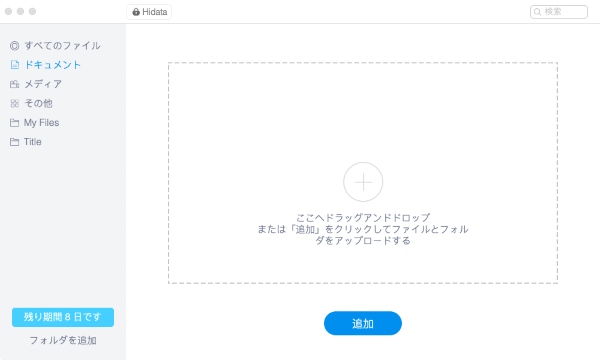
ここで、macOS Majove、High Sierra、Hidataでファイルを表示・非表示を切り替える手順を試しましょう。
•パート1:macOS Majove、High Sierra、Sierra上のファイルを非表示する方法
•パート2:macOS Majove、High Sierra、Sierra上のファイルを表示させる方法
おすすめ :Macのデスクトップからフォルダを隠す方法
•パート1:macOS Majove、High Sierra、Sierra上のファイルを非表示する方法
ステップ1:Hidataをインストールする
HidataをあなたのmacOSにインストールします。このファイル隠しアプリは、macOS 10.14 Mojave、macOS 10.13 High Sierra、OS X 10.12 Sierra、およびOS X 10.11 El Capitanで動作します。
人目を避けるために、HidataをデスクトップとDockに置かずに、Spotlight検索からアプリを除外することをお勧めします(システム環境設定> Spotlight>プライバシーに移動してHidataをそこにドラッグするか、フォルダを追加することで、Hidataを除外することができます。)
ステップ2:Hidataを設定する
Hidataを開きます。初めて開くときは、新しいパスワードを2回入力し、パスワードのヒントを入力する必要があります。
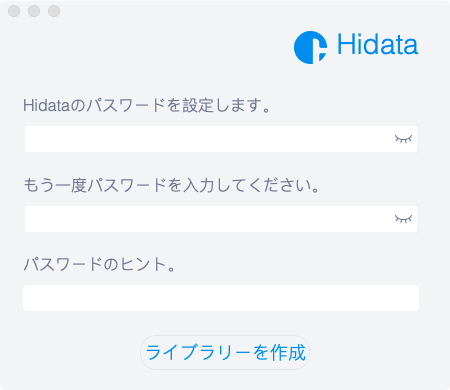
パスワードはアプリケーション内の隠しファイルにアクセスするために使用されるます。パスワードを忘れると、隠したファイルを閲覧できなくなりますので、パスワードを覚えることは非常に重要です。
ステップ3:macOS上のファイルを隠す
Hidataを設定した後、データが3つのタブに分類されるホームページが開けられるはずです。隠しファイルの分類は:メディア、ドキュメント、その他があります。必要があれば、空のスペースを右クリックして「フォルダの追加」を選択し、独自の分類(フォルダ)を作成できます。
Hidataでファイルを隠すのはとても簡単です。
•フォルダを選択します。
•Hidataにファイルやフォルダを追加するには、+アイコンまたは「追加」ボタンをクリックします。
•または、ファイルやフォルダを空白位置にドラッグします。
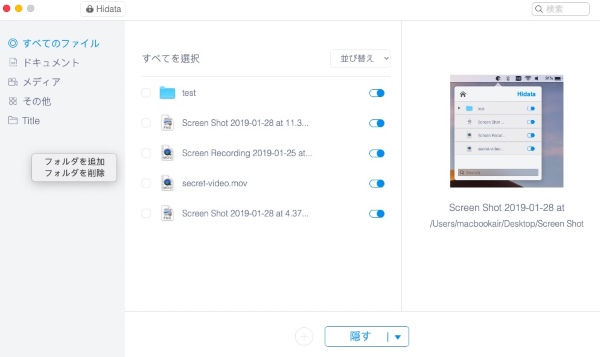
ファイルまたはフォルダが追加されると、その隣に青いボタンが表示されます。これは、ファイルがmacOSから正常に隠されていることを示します。
すべてのプライベートファイルとフォルダを非表示にしたら、Hidataを閉じます 。そうすれば、誰もあなたのMac上の隠しファイルを見つけることはできません。
隠しファイルを閲覧・表示したい場合は、パート2をご覧ください。
パート2:macOS Majove、High Sierra、Sierra上のファイルを表示させる方法
1. macOSで非表示ファイルを見る
非表示ファイルを開いたり編集したりするときは、Hidataを実行してください 。非表示ファイルにアクセスするには2つの方法があります。1つの方法はアプリを使用し、もう1つはMac画面上部のメニューバーにあるショートカットを使用します。

アプリまたはメニューバーのショートカットにパスワードを入力すると、非表示ファイルが表示されます。
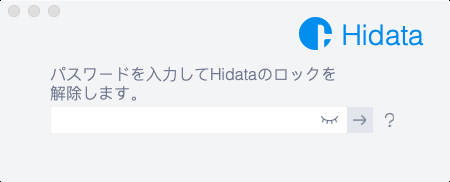
非表示ファイルが多数ある場合は、名前、パス、追加日、または検索バーでファイルを検索してファイルを並べ替えることで、必要なファイルをすばやく見つけることができます。
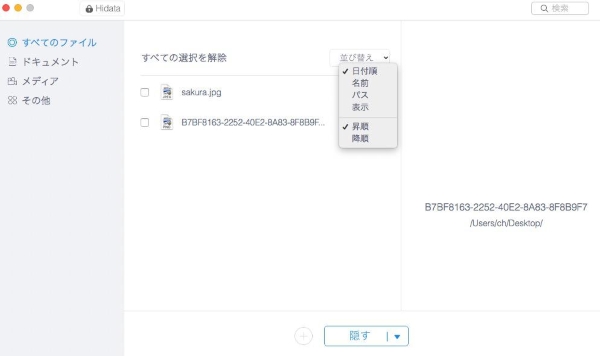
2. macOS上の隠されていないファイルの表示
もし気が変わって隠しファイルを表示・編集したい場合、その操作は簡単に行えます。
メニューバーのショートカットで 、表示したいファイルを見つけ、青いボタンをクリックし、それをグレーにします。すると、非表示ファイルは元の場所に戻されます。虫眼鏡アイコンをクリックすると、ファイルの場所に移動します。
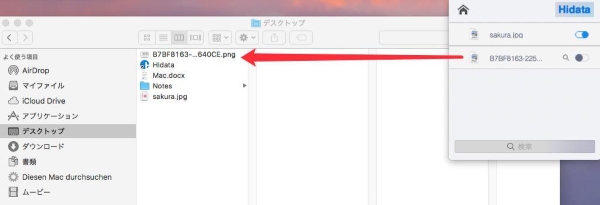
アプリで、非表示ファイルの横にあるボタンをオフにすれば、表示されます。一度に複数の非表示ファイルを表示するには、すべてのファイルを選択して「非表示」ボタンをクリックし、「選択した項目を表示」を選択します。
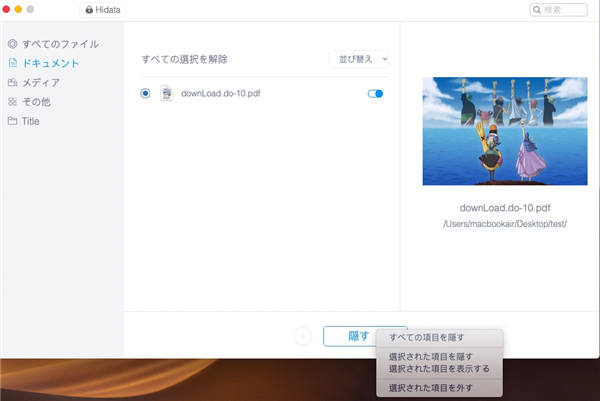
もちろん、ファイルの編集が終わったら、ボタンを切り替えることでファイルを再び非表示にすることができます。
ご覧のとおり、Hidataは隠したいファイルやフォルダをすべて格納するための秘密の金庫室のように働けます。このアプリでは、ファイルシステムを利用して、実際にあなたのファイルをmacOSから消えるようにし、誰もあなたのパスワードなしで隠されたファイルを見つけることができませんので、他の方法よりもはるかに安全です。
 オンラインPDF圧縮
オンラインPDF圧縮 オンラインPDF圧縮
オンラインPDF圧縮


